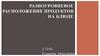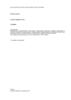Similar presentations:
Размещение изображений в среде WikiWiki
1.
2.
Вставка без изменения размеров• Чтобы вставить загруженное изображение в
статью, достаточно указать ссылку на него:
[[Изображение:Файл]].
3.
• Если вы хотите дать только ссылку наизображение, не воспроизводя его на
странице, то поставьте двоеточие перед
словом «Изображение»:
[[:Изображение:Файл]].
• Щелчок на такую надпись загружает
страницу самого изображения.
4.
Пояснительная подпись• Чтобы сделать поясняющую подпись,
используется атрибут «frame»:
[[Изображение:Wiki.png|frame|Пояснительная
подпись]]
Он заключает изображение в рамку и смещает
изображение вправо.
5.
• Другим вариантом для подписи кизображению является использование таблицы
с class-атрибутом «rimage»:
{| class=rimage
|[[Изображение:Wiki.png]]
||''Подпись под изображением.'‘
|}
Этот атрибут создаёт рамку вокруг изображения,
прижимает всю таблицу вправо, но, кроме того,
ещё и центрирует подпись.
6.
Уменьшение размеровАтрибуты «thumb» или «thumbnail», вставленные между именем файла и
пояснительной подписью, уменьшают ширину изображения (в зависимости от
настроек пользователя — от 120px до 300px; высота изменяется
пропорционально), прижимают его вправо и помещают в рамку:
• [[Изображение:Wiki.png|thumb|Пояснитель
ная подпись]]
Кроме того, справа от пояснительной подписи появляется специальный
значок: щёлкнув по нему, можно перейти на страницу изображения и
посмотреть его в натуральную величину. Текст располагается слева от значка.
7.
Для получения изображения заданной ширины (высота изменяетсяпропорционально), запишите её в пикселах (в формате ЧИСЛОрх). Этот
атрибут можно использовать как отдельно, так и совместно с атрибутом
«thumb»:
[[Изображение:Wiki.png|100px|Альтернативны
й текст для изображений]] Или
[[Изображение:Wiki.png|thumb|100px|Пояснит
ельная подпись]]
• Можно вписать изображение в прямоугольник
заданного размера, указав его ширину и высоту:
[[Изображение:Wiki.png|thumb|200x100px|Поя
снительная подпись]]
8.
Расположение на страницеСмещение вправо
• Пример: [[Wiki.png|100px|right|]]
• Текст, следующий за таким изображением, обтекает
его слева. Не забудьте поставить вертикальную
чёрточку «|» после слова «right»: это нужно для
того, чтобы оно не воспринималось как
альтернативный текст для изображения.
• Пример:
[[Изображение:Wiki.png|100px|right|Пояснительная
подпись]]
9.
Расположение на страницеСмещение влево
• Пример:
[[Изображение:Wiki.png|100px|thumb|left|Поя
снительная подпись]]
• Текст, следующий за таким изображением,
обтекает его справа.
10.
Окончание обтекания• Для пометки окончания обтекающего
изображение текста используйте специальный
HTML-код:
<br clear="both" />
• Текст, расположенный после этого кода, будет
начинаться с новой строки — и будет
располагаться ниже нижнего края любого из
изображений, расположенных прежде этого кода
в статье.
11.
Расположение по центру• Для расположения изображения в центре
страницы следует использовать атрибут «center».
Пример:
[[Изображение:Wiki.png|100px|thumb|center|Поя
снительная подпись]]
Текст, следующий за таким изображением, не
обтекает его ни с одной из сторон, а начинается
ниже нижнего края изображения.
12.
Дополнительные возможностиГалереи
Для вставки нескольких изображений в статью
(например, изображений картин в статье о
художнике),
применяется
специальный
служебный тег <gallery>, который группирует
изображения в галерею (по 4 изображения в
каждом ряду).
В простейшем случае используется следующий
синтаксис.
13.
<gallery>Изображение:wiki.png
Изображение:wiki.png|Подпись
Изображение:wiki.png|Подпись с [[Заглавная страница|ссылкой]]
</gallery>
14.
Пример более изощрённого синтаксиса<gallery caption='Можно добавлять заголовки'>
Также можно вставлять текст
Изображение:Wiki.png|Тарелка
Изображение:Wiki.png|и снова она
Изображение:Wiki.png
</gallery>


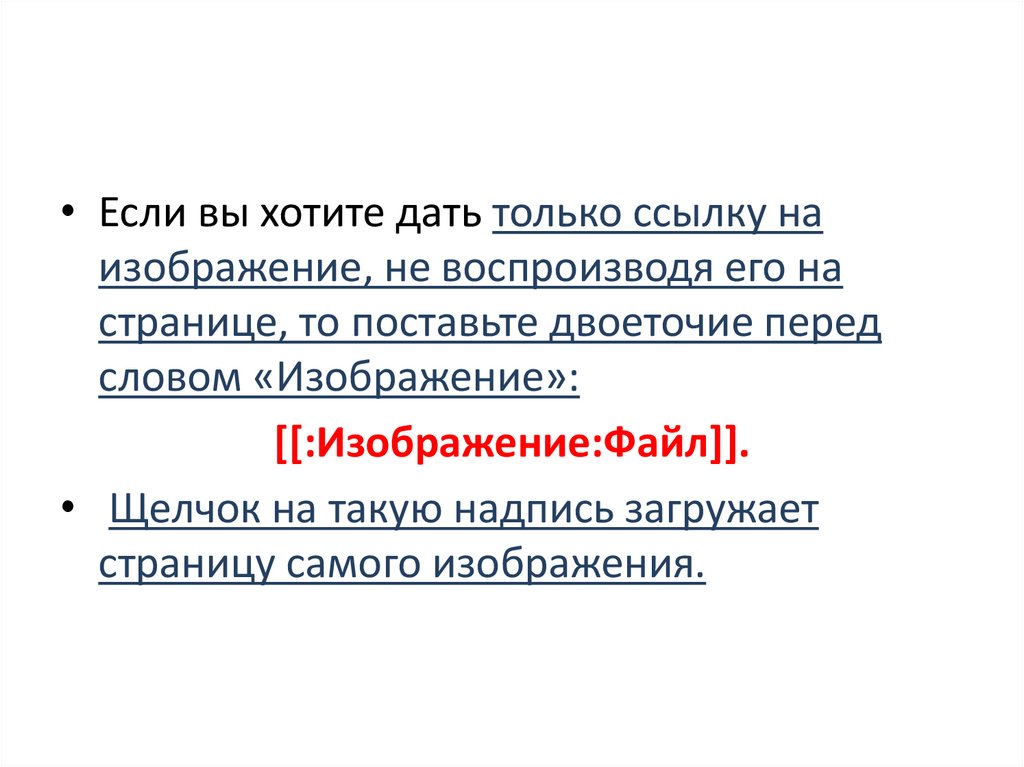





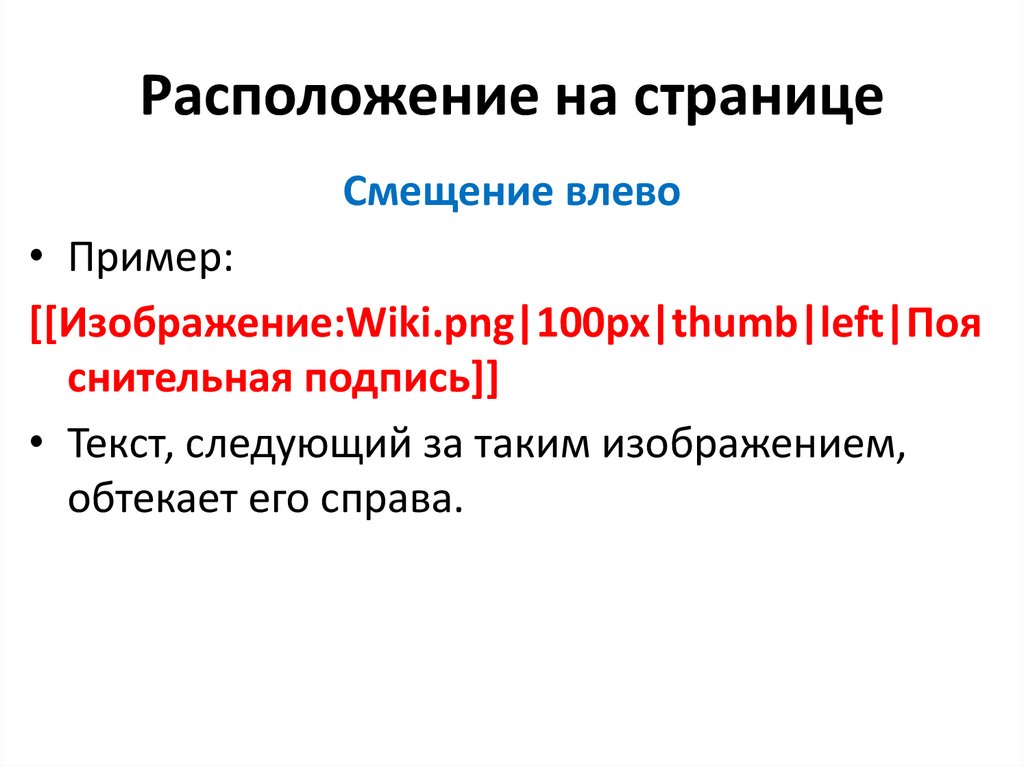



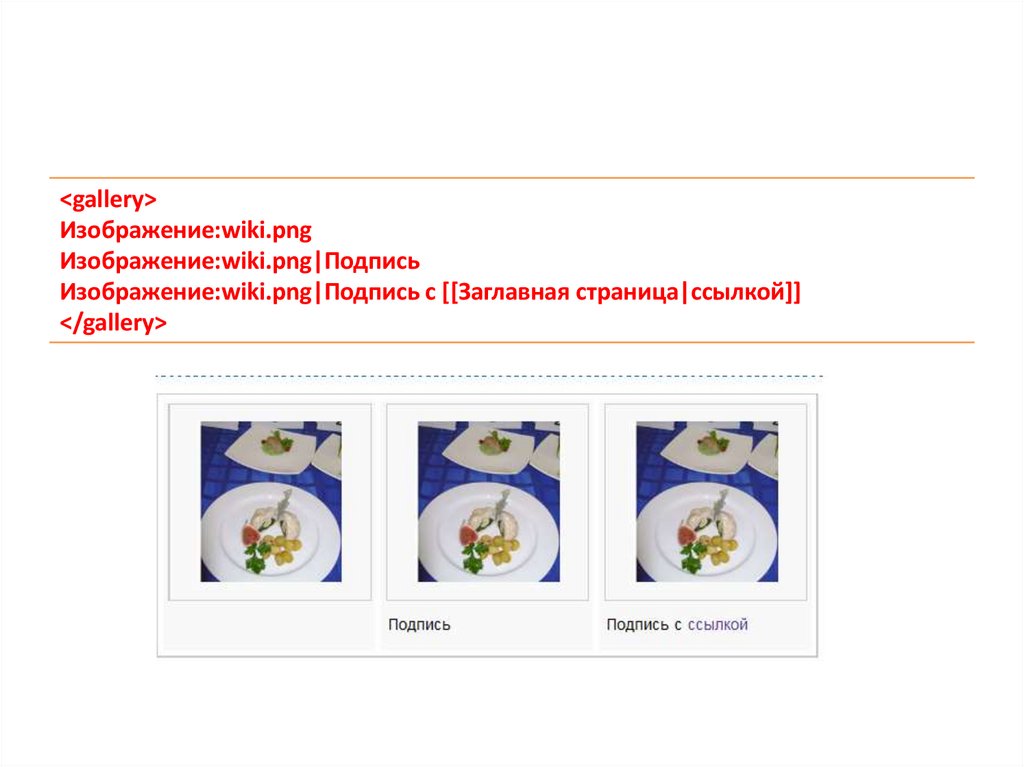
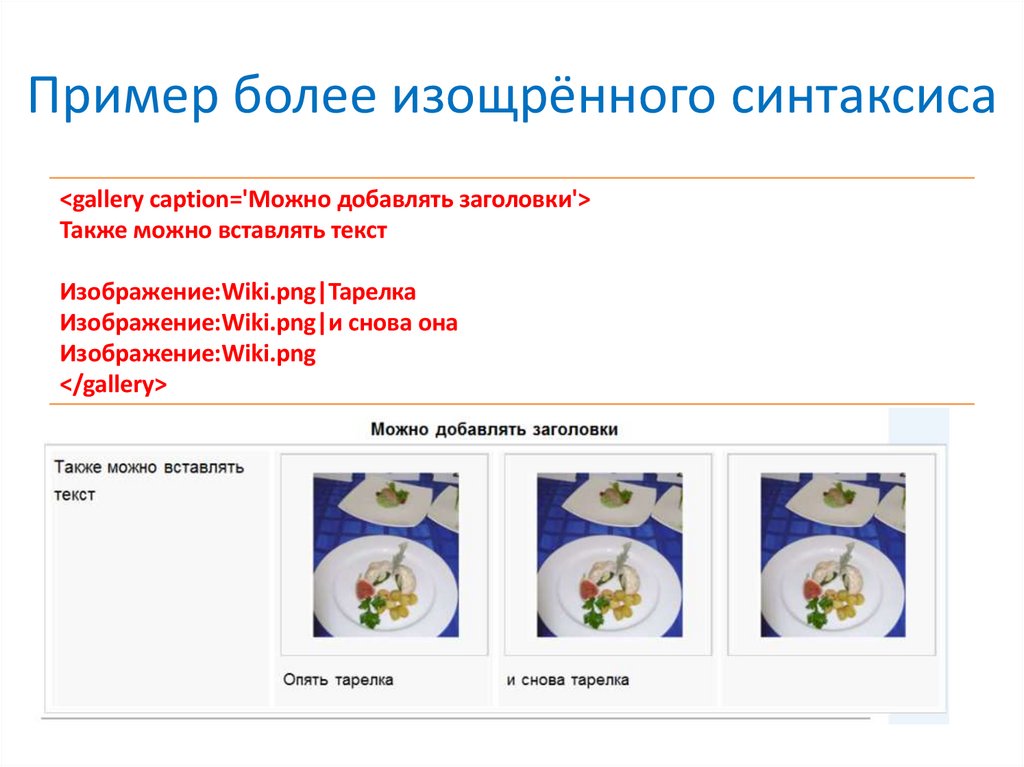
 cookery
cookery